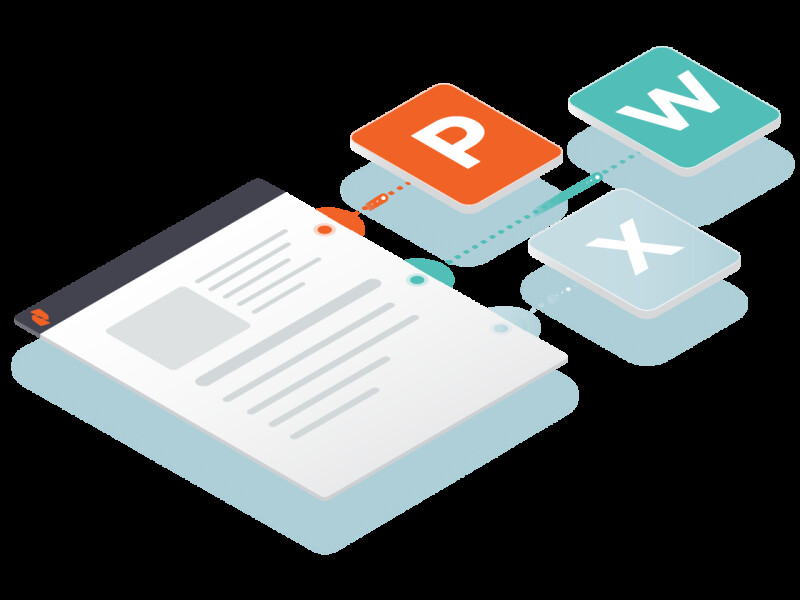Ooit uw PDF-cv met spoed naar een Word-document moeten converteren om een belangrijke sollicitatie af te ronden? U bent uren bezig met kopiëren en plakken, lettertypen wijzigen, de lay-out corrigeren en uw opmaak dubbel controleren.
Je bent niet alleen.
Gelukkig kunt u met Nitro PDF Pro uw PDF's in een paar eenvoudige stappen converteren naar bewerkbare Word-, Excel-, PowerPoint- of andere Microsoft Office-indelingen. En met naadloze automatiseringen om consistentie te garanderen, hoeft u zich nooit meer zorgen te maken over het opofferen van kwaliteit.
Converteer PDF-bestanden in een paar klikken
1 . Selecteer Bestand en open het document dat u wilt converteren.
2 . Kies op het tabblad Converteren de indeling waarnaar u uw PDF wilt wijzigen.
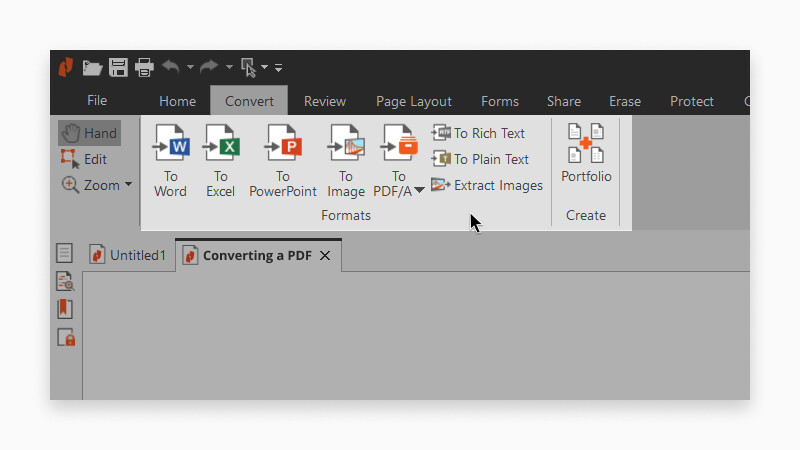
3 . Selecteer Bestanden toevoegen onder Bestanden voor conversiein het pop-upvenster.
4 . Kies uw bestand en gebruik Omhoog of Omlaag om de documenten opnieuw te ordenen, of klik op Verwijderen om een document uit de lijst te verwijderen.
5 . Klik op het selectievakje naast Alle geopende PDF-documenten opnemen om de geopende PDF naar het door u gekozen formaat te exporteren.
6 . Om specifieke pagina's binnen een document te converteren, markeert u het document en klikt u op Pagina's kiezen. Voer in het vak Pagina 's de gewenste pagina (of reeks pagina's) in en scheid deze met een streepje. Als u bijvoorbeeld de pagina's 3 , 4 en 5 van een document met 8 -pagina's wilt converteren, voert u 3 - 5 in.
7 . Selecteer onder Uitvoereen van de beschikbare mapopties om op te geven waar het geëxporteerde bestand moet worden opgeslagen.
8. Klik op Converteren en kijk hoe Nitro PDF Pro het nieuwe document opent.
Gratis PDF naar Word-converter
Zie hoe u uw PDF naar een Word-document converteert in actie met onze handige overzichtsvideo.
Zie zelf de tijdsbesparing
Ga voor meer inzichten, tips en trucs naar onze PDF-productiviteitshub .
Als u nieuw bent in de PDF-wereld, download dan vandaag nog uw gratis proefversie van Nitro PDF Pro van14dagen . Geen kredietkaart nodig.